php小编子墨为您详细介绍word分屏功能的使用方法。word分屏功能可以让您在同一文档中同时查看不同部分,提高工作效率。通过简单的操作,您可以轻松实现文档的分屏显示,方便编辑和查看内容。接下来,让我们一起来了解word分屏功能的具体用法,让您的工作更加便捷!
Word分屏功能用法详解
1、第一步,我们先在电脑中找到需要设置的文字文档,右键单击该文档,然后选择“打开方式”,再点击“Word”选项。
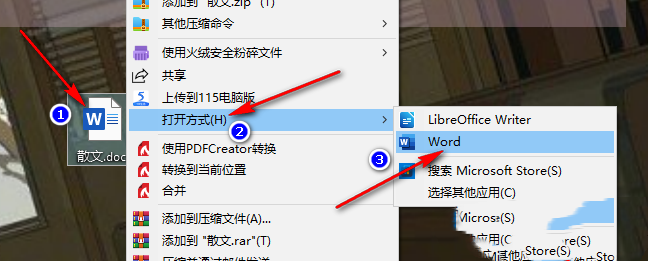
2、第二步,进入Word页面之后,我们在该页面中先打开“视图”工具,点击打开该工具。
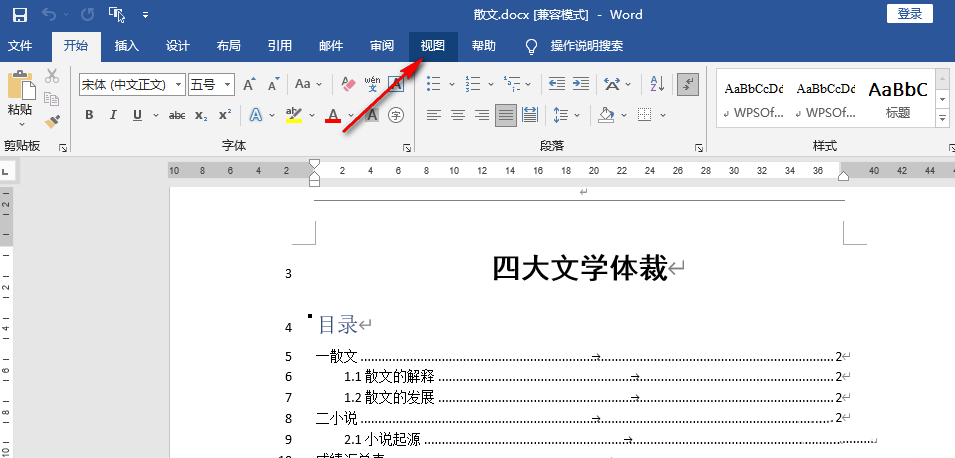
3、第三步,打开“视图”工具之后,我们在该工具的子工具栏中找到“拆分”工具,点击打开该工具。
4、第四步,点击“拆分”工具之后,我们在Word页面中就可以看到变为上下两个屏的文档了,方便我们对文章内容进行对照。
5、第五步,我们还可以对其中单独的一个分屏进行多页显示操作,或者是单独调整缩放数值。
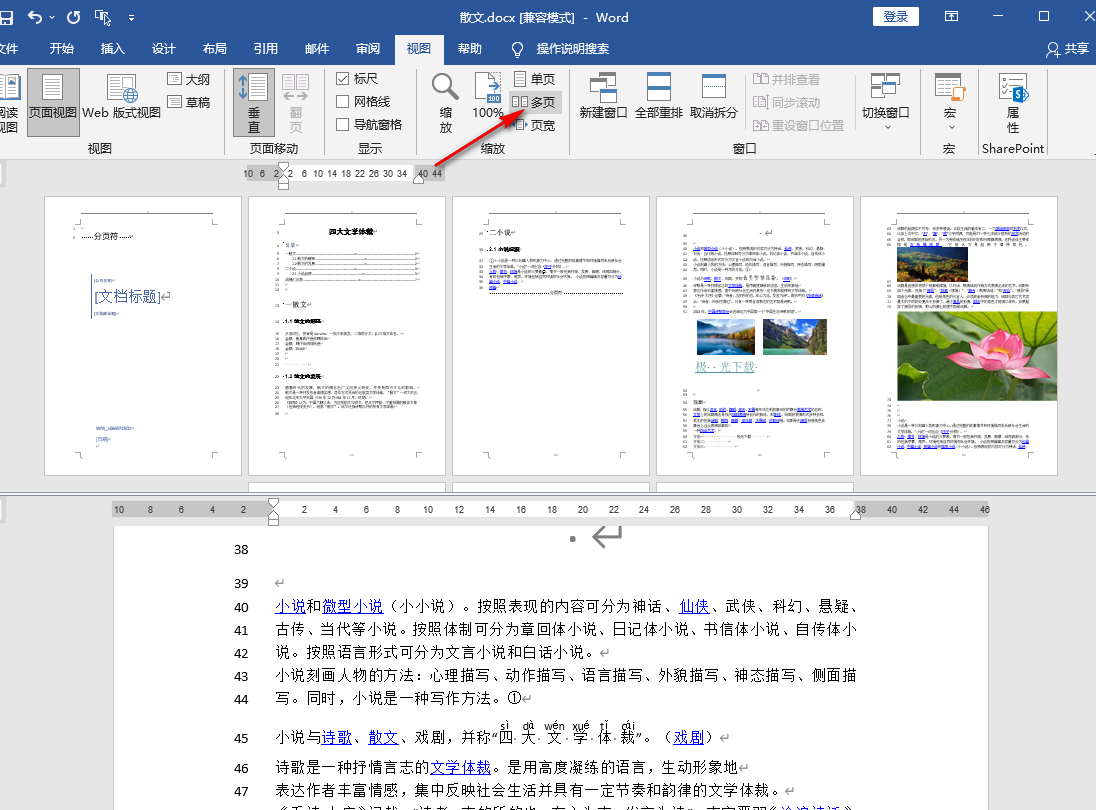
以上就是Word分屏功能怎么用?Word分屏功能用法详解的详细内容,更多请关注php中文网其它相关文章!

全网最新最细最实用WPS零基础入门到精通全套教程!带你真正掌握WPS办公! 内含Excel基础操作、函数设计、数据透视表等

Copyright 2014-2025 https://www.php.cn/ All Rights Reserved | php.cn | 湘ICP备2023035733号